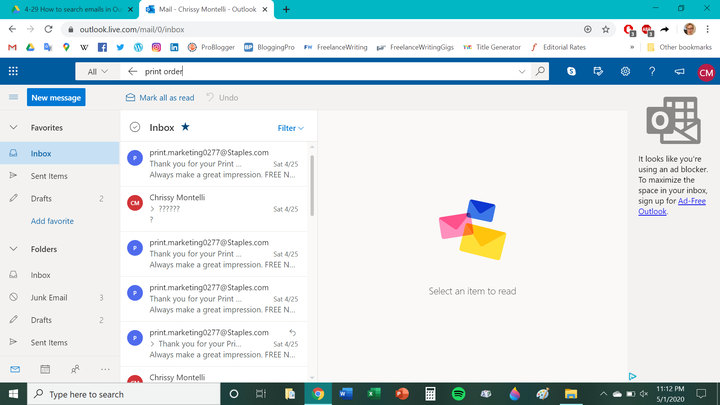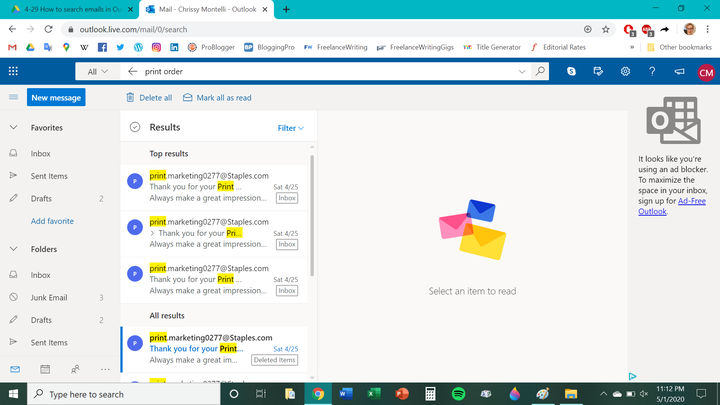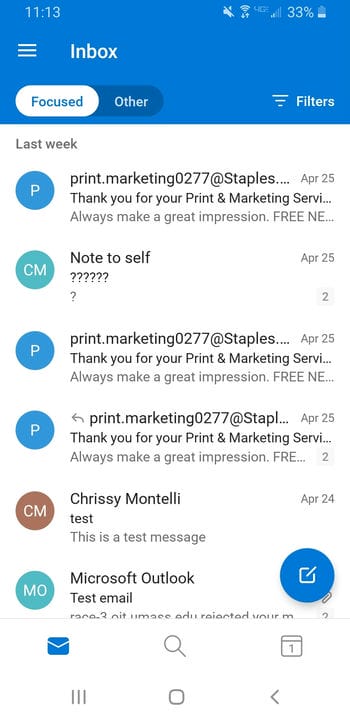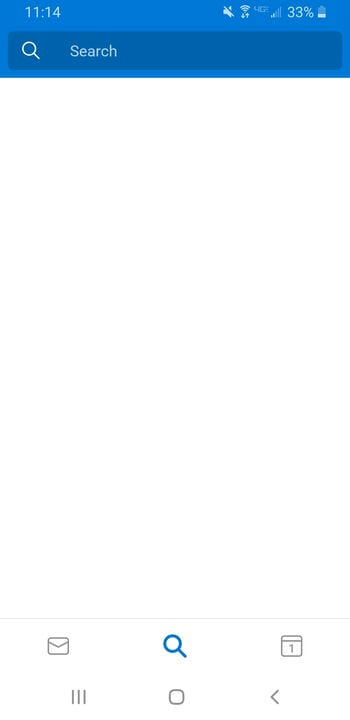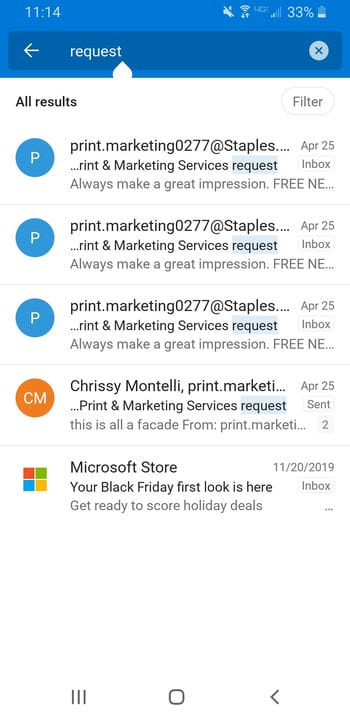Как искать электронные письма в Outlook и найти сообщение
- Вы можете искать электронные письма в Outlook через встроенную панель поиска почтового клиента.
- Microsoft Outlook позволяет выполнять поиск по ключевым словам, адресам электронной почты, именам и т. д., что упрощает и ускоряет поиск сообщений.
- Вы можете искать электронные письма в Outlook как на настольных, так и на мобильных устройствах.
Когда вы получаете десятки электронных писем в день, бывает сложно уследить за ними всеми. Что вы делаете, когда знаете, что вам нужно найти конкретное электронное письмо, но сначала нужно просмотреть сотни других?
Ответ прост: поиски. Многие почтовые клиенты, в том числе Microsoft Outlook, имеют функцию, которая позволяет вам искать ключевые слова в почтовом ящике, чтобы вы могли находить актуальные электронные письма.
Панель поиска в настольном и мобильном приложении расположена в верхней части окна вашего почтового ящика и удобно помечена значком, напоминающим увеличительное стекло, а также словом «Поиск».
Вот как искать электронные письма в Outlook как на настольных компьютерах, так и на мобильных устройствах.
Как искать электронную почту в Outlook на компьютере
1. В открытом Outlook щелкните внутри строки поиска в верхней части экрана и введите одно или два ключевых слова для поиска.
Это может быть текст из тела письма или конкретный адрес электронной почты.
2. После того, как вы ввели поисковый запрос, нажмите клавишу Enter или щелкните значок увеличительного стекла, чтобы начать поиск.
Ваш почтовый ящик будет фильтроваться по условиям поиска и показывать только электронные письма, содержащие указанные вами условия.
3. Прокрутите выделенные электронные письма и выберите нужное сообщение.
Как искать электронные письма в Outlook на мобильном устройстве
1. Откройте приложение Outlook и коснитесь значка увеличительного стекла, расположенного внизу экрана.
Вы можете найти его между конвертом и значком календаря.
2. Нажмите внутри строки поиска с надписью «Поиск», расположенной в верхней части экрана, и введите условия поиска.
Панель поиска для мобильных устройств работает так же, как панель поиска для настольных компьютеров.
3. Нажмите кнопку «Ввод» на клавиатуре и дождитесь появления результатов.
В этом списке будут выделены условия поиска.
4. Прокрутите, чтобы найти и коснитесь нужного сообщения электронной почты.